Cara Memasukkan dan Menggunakan Preset Lightroom Android
Adobe lightroom adalah salah satu aplikasi edit foto terbaik yang cukup populer terutama di kalangan fotografer professional dan selebgram. Tapi tidak menutup kemungkinan pemula juga bisa menggunakan aplikasi ini. Di dalam Adobe Lighroom terdapat beragam fitur untuk mengedit foto. Salah satu fitur yang bisa kita gunakan adalah preset di mana fitur ini mampu membantu mengedit foto secara mudah dan instan.
Sebenarnya Preset lightroom ini bisa kita dapatkan secara mudah di internet. Ada bermacam-macam jenis preset yang bisa kita unduh dari mulai yang gratis maupun yang berbayar. Sebelum menggunakan preset Lightroom tentu kita harus memasukkan presetnya terlebih dahulu ke dalam penyimpanan internal hp dengan cara tertentu.
Cara Memasukkan Preset Lightroom di Android
Pastikan kita sudah memiliki preset yang hendak kita masukkan ke dalam penyimpanan internal hp. Sebagian besar preset masih berupa file zip, dan jika dikestrak akan muncul file presetnya yang berformat xmp. Selanjutnya ikuti langkah-langkah berikut ini!
- Buka file explorer hp untuk membuka folder tempat mengekstrak preset kita.
- Ekstrak preset yang telah diunduh ke dalam folder internal hp kita tepatnya di
Android / data / com.adobe.Irmobile / files / carouselDocuments / 00000000000000/ Profiles/ Settings / UserStyles/. Jika file tersebut sudah berupa file xmp maka kita tidak perlu mengekstrak file tersebut. - Pastikan file yang telah diekstrak tersebut berformat xmp.
Setelah kita memasukkan preset ke dalam penyimpanan internal hp, maka kita tinggal memakai preset tersebut ke dalam foto kita.
Cara Menggunakan Preset Lightroom di Android
- Buka aplikasi Adobe Lighroom yang telah diinstall di hp.
- Buka foto yang ingin diedit.
- Kemudian setelah foto terbuka dan muncul halaman di editing adobe lightroom, geser menu yang ada di bawah untuk menemukan menu Presets.
- Tap menu Presets. Maka semua preset yang telah kita masukkan sebelumnya akan terpampang di daftar pilihan preset tersebut.
- Scroll ke bawah dan pilih preset yang diinginkan dengan cara tap preset yang kita pilih tersebut.
- Setelah itu foto kita akan langsung berubah warnanya, tone-nya, dan lain sebagainya sesuai dengan preset yang dipilih.
- Jika kita belum puas dengan preset yang digunakan, maka kita bisa memilih preset yang lainnnya melalui menu Preset.
- Tap tanda centang yang ada di pojok kanan atas untuk menggunakan preset tersebut dan kembali ke menu utama yaitu halaman editing Adobe Lightroom.
- Lakukan editing yang lain jika diperlukan atau simpan hasil editing kita jika kita sudah puas dengan preset yang telah kita aplikasikan.
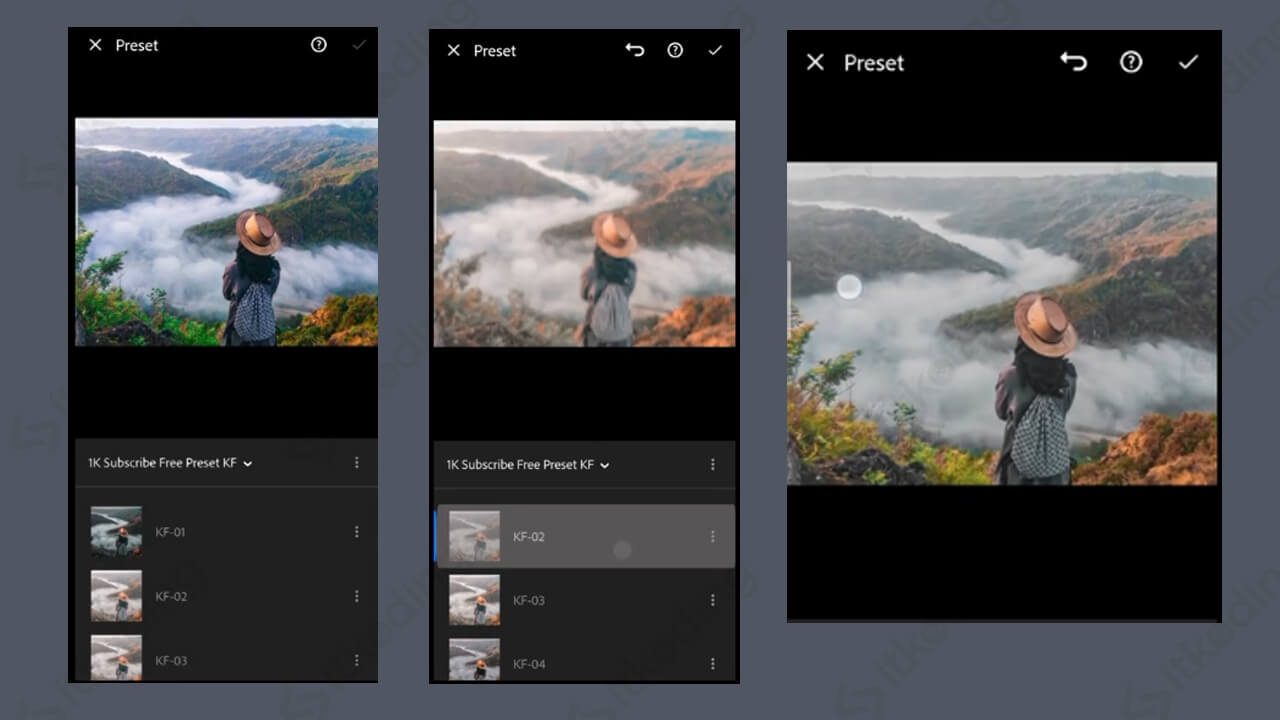
Itulah cara memasukkan dan menggunakan preset Adobe Lightroom di hp android. Caranya sangat mudah bukan? Dengan begitu kita tidak perlu susah payah melakukan edit foto kita agar hasilnya menjadi keren. Cara ini cocok bagi para pemula yang ingin mengubah fotonya menjadi lebih bagus dengan cara yang instan.
